My KNOX od spoločnosti Samsung je bezplatná bezpečnostná platforma, ktorá v podstate delí úložisko vášho telefónu tak, aby boli vaše obchodné a pracovné údaje oddelené a zabezpečené.
Je to úplne zadarmo; všetko, čo potrebujete, je e-mailová adresa.
- Ako to funguje?
- Ako nájsť a stiahnuť aplikáciu Samsung My KNOX pre Android
- Ako nastaviť Samsung My KNOX pre Android
- Ako manuálne uzamknúť priečinok Samsung My KNOX pre Android
- Ako pridať aplikácie do priečinka My KNOX pre Android
- Ako odstrániť aplikácie z priečinka My KNOX pre Android
- Ako pridať aplikácie My KNOX na plochu

Reklama
Ako to funguje?
Ide o to, že by ste na uloženie svojich pracovných údajov použili „virtuálne karanténu“ My KNOX, pričom „hlavnú oblasť“ telefónu necháte na osobné použitie. Napríklad pri fotografovaní vo svojej aplikácii My KNOX Camera (rovnaká aplikácia pre fotoaparát, aká sa používa iba v časti My KNOX) sa fotografie zobrazia iba vo vašej galérii My KNOX a nie v bežnej galérii. Je to v podstate ako mať dva telefóny v jednom.
To sa deje pomocou nádob alebo „pieskoviská“ na softvérovej úrovni. Toto sú prostriedky na izoláciu bitov kódu, vďaka čomu sa vaše aplikácie My KNOX a bežné aplikácie navzájom neprepletajú. Môj KNOX má teraz podporu kontajnerov, pre ktorú by IT oddelenia za normálnych okolností museli uzatvárať zmluvy s inými spoločnosťami. Táto karanténa je známa ako KNOX Workspace.
Verizon ponúka Pixel 4a na nových linkách Unlimited iba za 10 dolárov za mesiac
V rámci „KNOX Workspace“ sa zvyšuje bezpečnosť, takže určité procesy, napríklad vytváranie snímok obrazovky v aplikáciách, nie sú povolené. Táto pokročilá bezpečnostná aplikácia je ideálna pre tých, ktorí pracujú v prostredí BYOD (prines svoje vlastné zariadenie), a ideálna pre spoločnosti, ktoré chcú chrániť svoje údaje aj údaje svojich zamestnancov. Nedochádza k zmiešaniu a zmiešaniu účtov, čo znižuje pravdepodobnosť úniku údajov a kybernetických útokov.
Môj KNOX nesdelí iba vaše pracovné a osobné údaje; funguje tiež ako viacvrstvový bezpečnostný systém, ktorý chráni váš telefón od hardvéru až po aplikačnú úroveň. Aj v prípade, že je váš telefón napadnutý malvérom, dáta v priečinku My KNOX sú chránené. Z dôvodu týchto bezpečnostných opatrení budete môcť v aplikácii KNOX používať iba predvolený spúšťač KNOX.
Ak dôjde k strate alebo krádeži zariadenia, môžete ho na diaľku nájsť, uzamknúť alebo vymazať, takže nemusíte mať obavy zo straty pracovných alebo osobných údajov. Ak teda chcete (alebo musíte) používať na prácu svoje vlastné zariadenie, stiahnutie aplikácie My KNOX je a skvelý spôsob, ako si uchovať svoje osobné súkromie a zároveň uchovať svoje pracovné údaje, dokumenty a e-maily v bezpečí.
Ako nájsť a stiahnuť aplikáciu Samsung My KNOX pre Android
Najskôr si budete chcieť aplikáciu stiahnuť a nainštalovať. Už existuje veľa aplikácií, ktoré sa automaticky pridajú do priečinka My KNOX, a podľa potreby môžete pridať ďalšie.
- Spustite Obchod Google Play z plochy alebo zo zásuvky aplikácie.
- Klepnite na ikonu tlačidlo vyhľadávania v pravom hornom rohu obrazovky. Je to zväčšovacie sklo.
- Typ Môj KNOX do vyhľadávacieho poľa.
-
Klepnite na ikonu tlačidlo vyhľadávania v pravom dolnom rohu obrazovky. Je to zväčšovacie sklo.

- Klepnite na Samsung My KNOX. Mal by to byť prvý výsledok. Ak nie, uistite sa, že je koniec Samsung Electronics Co., Ltd.
-
Klepnite na Inštalácia.

Môj KNOX je teraz nainštalovaný na vašom zariadení a bude k dispozícii buď na ploche, alebo v zásuvke aplikácie.
Ako nastaviť Samsung My KNOX pre Android
- Spustiť Môj KNOX z plochy alebo zo zásuvky aplikácie.
- Klepnite na Začať v pravom dolnom rohu obrazovky.
-
Klepnite na Povoliť aby som mohol volať a prijímať hovory cez My KNOX. Ak odmietnete, aplikácia sa ukončí.
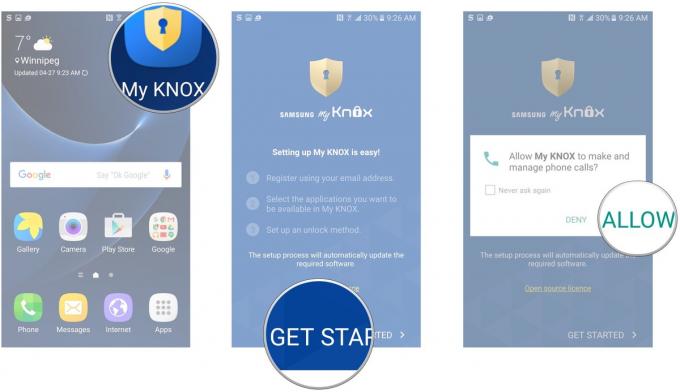
- Klepnite na ikonu začiarkavacie políčko súhlasiť s obchodnými podmienkami.
- Klepnite na Potvrdiť.
-
Klepnite na Pridať účet.

- Zadajte svoj emailová adresa.
- Klepnite na hotový.
- Klepnite na Ďalšie. Na vami zadanú e-mailovú adresu bude zaslaný bezpečnostný PIN.
-
Zadajte znak PIN ktoré ste dostali v e-maile.

- Klepnite na hotový.
- Klepnite na Ok.
- Klepnite na ikonu začiarkavacie políčka vedľa aplikácií, ktoré chcete pridať do priečinka My KNOX.
-
Klepnite na Ďalšie.

- Klepnite na Skús to na použitie funkcie Nájdi svoj telefón. Klepnite na Nie ďakujem ak nechceš.
- Vyberte spôsob uzamknutia:
- Heslo
- PIN
- Vzor
- Odtlačok prsta
- Dvojstupňové overenie - Budete musieť vykonať dve z vyššie uvedených metód uzamknutia.
- Klepnite na Časový limit KNOX zvoliť, ako dlho pred tým, ako budete musieť znova zadať svoje heslo My KNOX, aby ste sa dostali do svojho priečinka My KNOX.
- Klepnite na Ďalšie.
- Nastaviť zámková metóda ktoré ste vybrali zadaním hesla, PIN, vzoru, skenovaním odtlačku prsta alebo kombináciou dvoch z týchto spôsobov.
- Klepnite na ďalej.
- Vykonajte zámková metóda ešte raz na potvrdenie,
- Klepnite na Potvrdiť.
- Klepnite na Nastaviť.
Poznámka: Screenshoty nie sú k dispozícii pre kroky 15 až 23 z dôvodu bezpečnostných obmedzení v rámci My KNOX.
Teraz sa vytvorí režim KNOX spolu so skratkou domovskej obrazovky. Zakaždým, keď chcete získať prístup k aplikáciám v priečinku My KNOX, stačí spustiť aplikáciu My KNOX a potom aplikácie v nich používať ako obvykle.
O tom, že sa nachádzate vo svojom pracovnom priestore KNOX, budete vedieť podľa žltej kľúčovej dierky v pravom dolnom rohu ktorejkoľvek aplikácie, ktorú používate.

Reklama
Ako manuálne uzamknúť priečinok Samsung My KNOX pre Android
Ak nechcete čakať na vypršanie časového limitu vášho pracovného priestoru KNOX, môžete ho manuálne uzamknúť, aby bolo možné znova použiť prístup pomocou uzamknutej metódy.
- Spustiť Môj KNOX z plochy alebo zo zásuvky aplikácie.
- Klepnite na ikonu Tlačidlo Viac.
-
Klepnite na Zamknúť.

Pri ďalšom pokuse o prístup k aplikácii v priečinku Môj KNOX / Pracovný priestor budete musieť zadať svoje heslo, PIN alebo vzor, alebo naskenujte odtlačok prsta alebo dve z týchto metód, podľa toho, ktorú ste vybrali počas nastaviť.
Poznámka: Ak odinštalujete My KNOX, odstránia sa všetky údaje, ktoré boli uložené vo vašom pracovnom priestore KNOX.
Ako pridať aplikácie do priečinka My KNOX pre Android
- Spustiť Môj KNOX z plochy alebo zo zásuvky aplikácie.
- Klepnite na Viac.
- Klepnite na Pridajte aplikácie.
- Klepnite na každú z nich aplikácia ktoré by ste chceli pridať do svojho priečinka My KNOX. Nebudete môcť pridať všetky stiahnuté aplikácie.
-
Klepnite na Pridať.

Aplikácie, ktoré pridáte, budú teraz k dispozícii vo vašom priečinku My KNOX; možno ich budete musieť posúvať nadol.
Ako odstrániť aplikácie z priečinka My KNOX pre Android
- Spustiť Môj KNOX z plochy alebo zo zásuvky aplikácie.
- Klepnite na Viac.
-
Klepnite na Odstráňte aplikácie.

- Klepnite na ikonu aplikácia chcete odstrániť.
- Klepnite na Zakázať.
-
Klepnite na hotový po odstránení všetkých aplikácií, ktoré ste chceli.

Ako pridať aplikácie My KNOX na plochu
Namiesto neustáleho otvárania priečinka My KNOX môžete na domovskú obrazovku pridávať zabezpečené aplikácie. Zobrazia sa rovnako ako iné aplikácie, ale v pravom dolnom rohu budú mať žltú kľúčovú dierku.
- Spustiť Môj KNOX z plochy alebo zo zásuvky aplikácie.
- Klepnite na Viac.
- Klepnite na Pridať k domovu.
- Klepnite na ikonu aplikácie chcete pridať na plochu.
-
Klepnite na Pridať.
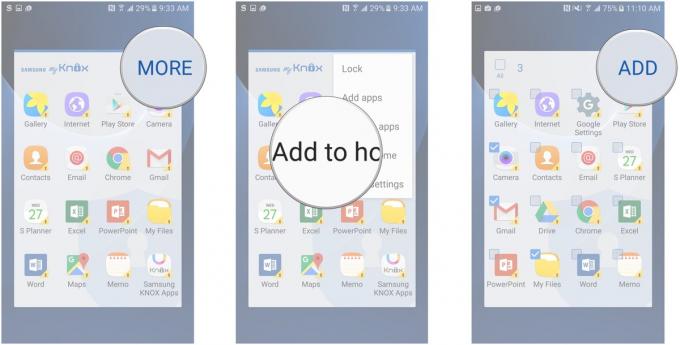
Tieto aplikácie sa teraz zobrazia na ploche.
Poznámka: Pokiaľ nie manuálne uzamknúť do priečinka Môj KNOX, nebudú aplikácie Moje KNOX na domovskej obrazovke uzamknuté, kým nevyprší časový limit KNOX.

Reklama


Toto sú najlepšie bezdrôtové slúchadlá do uší, ktoré si môžete kúpiť za každú cenu!
Najlepšie bezdrôtové slúchadlá do uší sú pohodlné, skvele znejú, nestoja príliš veľa nákladov a ľahko sa zmestia do vrecka.

Všetko, čo potrebujete vedieť o PS5: Dátum vydania, cena a ďalšie.
Spoločnosť Sony oficiálne potvrdila, že pracuje na PlayStation 5. Tu je všetko, čo o nej zatiaľ vieme.

Spoločnosť Nokia predstavuje dva nové lacné telefóny s Androidom One do 200 dolárov.
Nokia 2.4 a Nokia 3.4 sú najnovším prírastkom do cenovej ponuky inteligentných telefónov spoločnosti HMD Global. Pretože sú to obe zariadenia Android One, je zaručené, že budú dostávať dve hlavné aktualizácie operačného systému a pravidelné bezpečnostné aktualizácie až na tri roky.

Toto sú najlepšie monitory, ktoré spoločnosť Samsung ponúka pre každého.
Z pôsobivej ponuky monitorov spoločnosti Samsung môže byť ťažké vybrať si, a preto sme tu zhromaždili najlepších z najlepších, aby sme vám pomohli urobiť konečné rozhodnutie. Od herných monitorov až po „normálne“ možnosti - tu si nájdete niečo pre každého a pre každú situáciu.
